Google Autofill je okvir koji je uveo Google, a koji pomaže korisnicima u ispunjavanju potrebnih podataka za online obrasce. Usluga također funkcionira slično kao i upravitelji zaporki, što znači da će Google zapamtiti vaša korisnička imena i lozinke umjesto vas i po potrebi ispuniti vaše vjerodajnice.
Usluga Google Autofill za Android OS je još uvijek vrlo nova i trenutno nema puno aplikacija koje podržavaju ovu značajku. No, uz brzinu tehnologije ovih dana, vjerojatno neće dugo potrajati. Uskoro će aplikacije početi podržavati Google automatsko popunjavanje.
Koliko je sigurno Google Autofill?
Kratak odgovor je "dovoljno siguran". Dug odgovor je "nije tako sigurno koliko bi moglo biti." Ako ste još uvijek na ogradi o koristeći Google Autofill, najbolji način da se odlučite je provjera dopušta li vaša verzija OS-a Android biometrijski ovjera. Nedavno je Google dodao ovu dodatnu razinu sigurnosti za autorizaciju plaćanja kreditnom karticom i dostavljanje određenih informacija. Također morate biti u mogućnosti zapamtiti svoj troznamenkasti sigurnosni kod za sve unose kreditne kartice.
Iako je ovo, zapravo, "dovoljno sigurno" za neke korisnike, ne prodaje se svima. Pazite što pohranjujete u Google automatsko popunjavanje, savjet je koji vam dajemo.
Kako omogućiti Google Autofill na svom Androidu
Prvo omogućite Google automatsko popunjavanje za aplikacije. Google automatsko popunjavanje može se aktivirati poduzimanjem sljedećih koraka:
- Otvorena Postavke na vašem Android pametnom telefonu.
- Ići Sustav ili Opća uprava, ovisno o verziji OS Android.
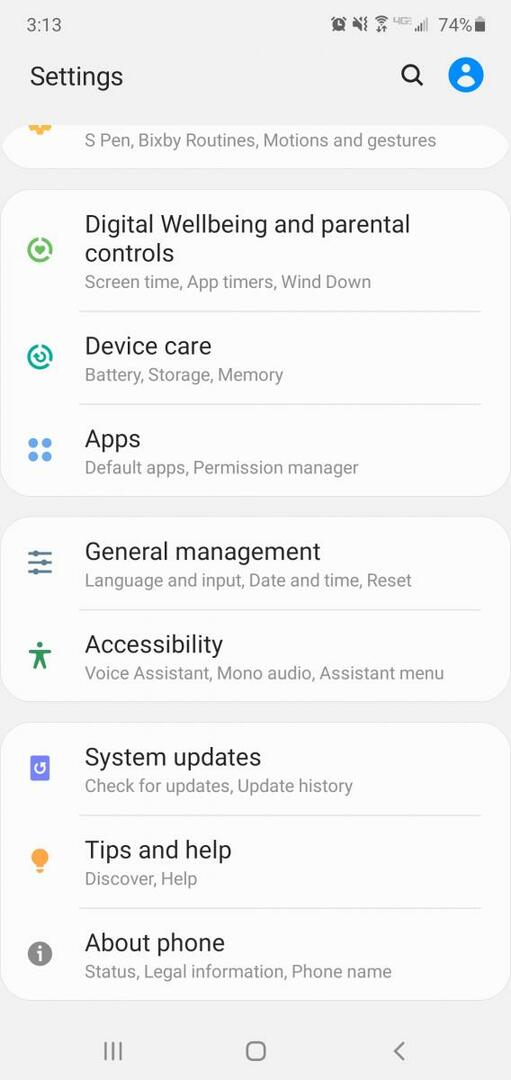
- Dodirnite Jezik i unos.
- Zatim odaberite Napredne postavke na dnu.
- Odaberite Usluga automatskog popunjavanja.
- Na kraju, odaberite Automatsko popunjavanje s Googleom.
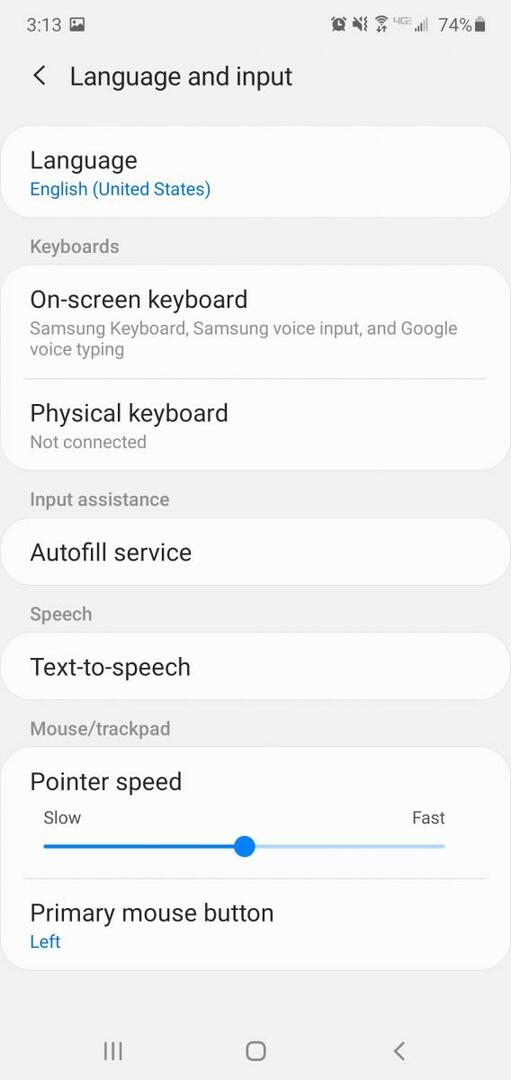
Nakon što to učinite, svaki put kada se prvi put prijavite u bilo koju aplikaciju na svom telefonu, od vas će se tražiti da spremite svoje podatke za prijavu. Isto vrijedi i za podatke o adresi i kreditnoj kartici. Jednostavno morate kliknuti na "spremi" kako biste omogućili Google Autofill za čuvanje vaših podataka.
Sljedeći put kada se želite prijaviti na tu aplikaciju, vaši će se podaci automatski ispuniti. Također, kad god želite ispuniti svoje osobne podatke na bilo kojoj web stranici na svom Android telefonu, vaši će se podaci automatski popuniti u predviđena mjesta.
Kako promijeniti podatke o računu za automatsko popunjavanje
Ako trebate promijeniti svoje podatke automatskog popunjavanja — recimo da ste se preselili ili morali promijeniti lozinku — možete ih jednostavno ažurirati bez ikakvih poteškoća.
- Vratite se na Autofill Services putem postavki vašeg Androida. Slobodno pogledajte korake u odjeljku "Omogućite Google automatsko popunjavanje na svom Androidu".
- Zatim dodirnite Postavke pored Google automatskog popunjavanja. Telefon će od vas tražiti da ispunite sve potrebne podatke. Ovo će postati vaš novi zadani podatak.
- Ispunite svoju Google e-poštu, osobne podatke, adresu, podatke o kreditnoj kartici i sve ostalo što želite da ova značajka pamti za vas.
Kad god želite promijeniti bilo koju od svojih informacija, jednostavno slijedite isti postupak. Uz to, imate priliku promijeniti postavke računa Google Autofill na svom Android telefonu.
Google će također zapamtiti podatke o automatskom popunjavanju s različitih računa. Samo provjerite jeste li spremili te podatke kada ste prijavljeni na neki od svojih drugih Google računa.
Kako izbrisati podatke (podatke) za automatsko popunjavanje na Androidu
Koliko god je jednostavno urediti svoje podatke automatskog popunjavanja, jednako ih je jednostavno i izbrisati. Bez obzira radi li se o paranoji ili općoj nesklonosti Googleu koji drži vaše podatke, obrišite ih u nekoliko jednostavnih koraka.
- Ići Postavke > Sustav.
- Dodirnite Jezik i unos i kliknite na Napredna.
- Odaberi Usluga automatskog popunjavanja i biraj Postavke pored Google automatskog popunjavanja.
- Dodirnite Osobne informacije.
- Na sljedećem zaslonu odaberite ikona olovke i izbrišite podatke. Dodirnite u redu da dovršite proces.
- Iste korake možete slijediti i za adresu i načine plaćanja.
- Pod, ispod Lozinke, odaberite web stranicu na kojoj želite promijeniti ili kliknite Izbriši. Zatim potvrdite pritiskom na Izbriši drugi put na prikazanoj poruci.
Sada ćete se vratiti na ručni unos podataka obrasca kada to bude potrebno od vas.
Završavati
Ljudi danas imaju toliko korisničkih imena i lozinki. Teško ih je sve pratiti. Da ne spominjemo, čini se da trik s olovkom i papirom nikad ne uspijeva - netko ga uvijek uspije baciti. Ali zahvaljujući Google automatskom popunjavanju, nema više stresa oko pamćenja svakog posljednjeg jedinstvenog znaka, slova osjetljivog na velika i mala slova ili podvlake! Također ne morate vaditi svoju kreditnu karticu svaki put kada obavite online kupnju sa svog Android pametnog telefona. Samo zapamtite, ako mislite da se Google Autofill previše upoznaje s vašim podacima, uvijek ih možete izbrisati.